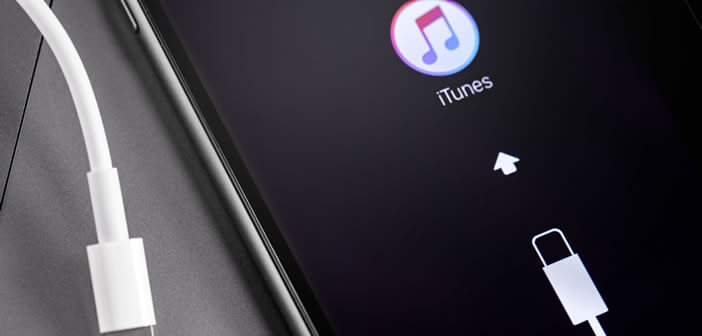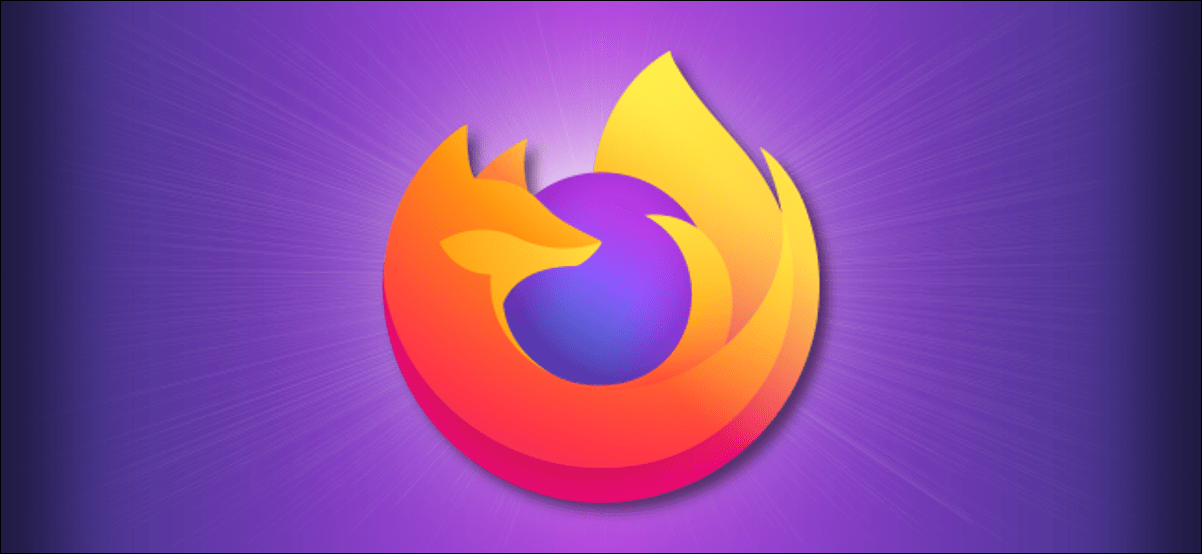جهاز iPhone الخاص بك يتجمد ويتوقف عن الاستجابة؟ لحل هذه المشكلة ، الحل الأسهل والأسرع هو وضع هاتفك الذكي في وضع DFU. تم إنشاء جهاز الإنقاذ هذا خصيصًا بواسطة Apple لاستكشاف جميع أجهزة iPhone التي يرفض نظامها بدء التشغيل. هنا كيفية استخدامه.
ما هو وضع DFU الخاص بـ iPhone
سواء كنت مستخدمًا مبتدئًا أو متقدمًا ، فستواجه يومًا ما مشكلة فنية. تؤثر الأخطاء أو التجميد أو مشكلات بدء التشغيل على جميع أجهزة الحوسبة تقريبًا. iPhone ليس استثناء من هذه القاعدة.
ترتبط الغالبية العظمى من مشكلات iPhone بخلل في البرنامج ناجم عن تطبيق أو تحديث iOS. إذا توقف هاتفك بشكل غير متوقع وتوقف عن الاستجابة ، فحاول فرض إعادة تشغيل هاتفك.
إذا لم ينجح ذلك ، فسيتعين عليك اتخاذ الخطوة التالية لاستعادة جهاز iPhone الخاص بك . لتنفيذ هذه المهمة ، لديك خياران: وضع الاسترداد أو وضع DFU (تحديث البرنامج الثابت للجهاز).
على الرغم من أن هذين الإجراءين متشابهان ، إلا أن هذين الإجراءين يختلفان وليس لهما نفس النتائج. يستخدم وضع الاسترداد أداة تحميل نظام التشغيل iOS (iBoot) لتحديث أو استعادة جهاز iPhone الخاص بك. يعتمد وضع DFU على نظام تمهيد مستقل تمامًا عن iOS. في حالة حدوث عطل كبير مثل حلقة إعادة التشغيل ، فمن الأفضل تفضيل وضع DFU.
يتيح هذا الجهاز أيضًا إمكانية الرجوع إلى إصدار أقدم ، أي إعادة تثبيت إصدار iOS أقدم من ذلك الموجود على جهاز iPhone الخاص به. يعد هذا الرجوع إلى إصدار أقدم مفيدًا بشكل خاص عندما يتسبب تحديث iOS في بعض مشكلات الاستقرار (عدم توافق البرامج أو الأجهزة).
كن حذرًا ، ومع ذلك ، فإن Apple لا تنظر إلى هذه الممارسة بشكل إيجابي للغاية. لا تتردد علامة Apple التجارية في سحب توقيع إصدارات معينة من نظام التشغيل الخاص بها من أجل منع عملائها من العودة إلى إصدار أقدم من iOS.
إنها تريد إجبار عملائها على تحديث هواتفهم الذكية باستمرار. نحن نعلم أن تحديثات iOS غالبًا ما تكون مصحوبة بتصحيحات أمان يمكنها تصحيح الثغرات الأمنية.
كيف تضع جهاز iPhone الخاص بك في وضع DFU
قبل البدء في استعادة جهاز iPhone الخاص بك ، من الضروري اتباع بعض القواعد. بادئ ذي بدء ، سيتعين عليك التأكد من أن هاتفك الذكي لديه طاقة كافية لأداء جميع المهام المطلوبة. بالقيمة المطلقة ، يوصى باستخدام بطارية مشحونة بنسبة 100٪.
تذكر أيضًا نسخ جميع بياناتك احتياطيًا. استعادة iPhone عملية لا رجعة فيها. إذا كنت تخطط لاستخدام وضع DFU ، فأنت تفعل ذلك على مسؤوليتك الخاصة. لا يمكن تحميل Prodigemobile ومؤلف هذه المقالة المسؤولية عن أي مشاكل أو حظر أو فقدان للبيانات.
- ابدأ بتحديث برنامج iTunes المثبت على جهاز الكمبيوتر الخاص بك
- أغلق البرنامج
- ثم قم بتوصيل جهاز iPhone بجهاز الكمبيوتر الخاص بك باستخدام كابل USB الذي توفره Apple
- أغلق هاتفك
- اضغط مع الاستمرار على زر الصفحة الرئيسية (زر خفض الصوت لجهاز iPhone 7 و 7 Plus) وزر الطاقة لمدة 8 ثوانٍ
- حرر زر الطاقة واستمر في الضغط على الزر الرئيسي أسفل الشاشة لمدة 5 ثوانٍ تقريبًا. بالنسبة إلى iPhone 7 أو 7 Plus ، عليك فقط الضغط على زر خفض الصوت.
- ستخبرك رسالة على برنامج iTunes أن جهاز iPhone الخاص بك قد دخل في وضع DFU وجاهز للاستعادة.
- انقر على زر موافق
- اضغط على زر الاستعادة
إذا ظهر شعار Apple أثناء العملية ، فربما يكون ذلك بسبب أنك تركت زر التشغيل مضغوطًا لفترة طويلة. كرر الإجراء بأكمله من البداية.
وضع DFU على iPhone 8 وما فوق
تسبب وصول جيل جديد من iPhone مع شاشة تغطي الجهاز بأكمله في اختفاء زر الصفحة الرئيسية. يوجد أدناه إجراء لبدء تشغيل وضع DFU على هذا النوع من الأجهزة.
- قم بتوصيل هاتفك الذكي بجهاز الكمبيوتر الخاص بك
- قم بإيقاف تشغيل جهاز iPhone الخاص بك عن طريق الضغط على الزر الجانبي ثم اسحب المفتاح إلى وضع الإيقاف على شاشة جهازك
- قم بتشغيل iTunes إذا لم يفتح تلقائيًا
- اضغط على زر التشغيل لمدة ثلاث ثوان
- مع الاستمرار في الضغط بإصبعك على زر التشغيل ، ستضغط على زر خفض الصوت
- تبقى في هذا الوضع لمدة 10 ثوان
- حرر زر الطاقة
- استمر في الضغط على زر خفض الصوت لمدة 5 ثوانٍ أخرى
ستظهر رسالة تحذرك على جهاز الكمبيوتر الخاص بك أنه تم اكتشاف جهاز iPhone الخاص بك. سيكون عليك بعد ذلك فقط متابعة الاستعادة باتباع الإرشادات الواردة على الشاشة.
اخرج من وضع DFU
انتهت عملية الترميم. ستتمكن من إخراج هاتفك من وضع DFU. للقيام بذلك ، عليك فقط الضغط على زري الصفحة الرئيسية والطاقة لمدة 10 ثوانٍ.
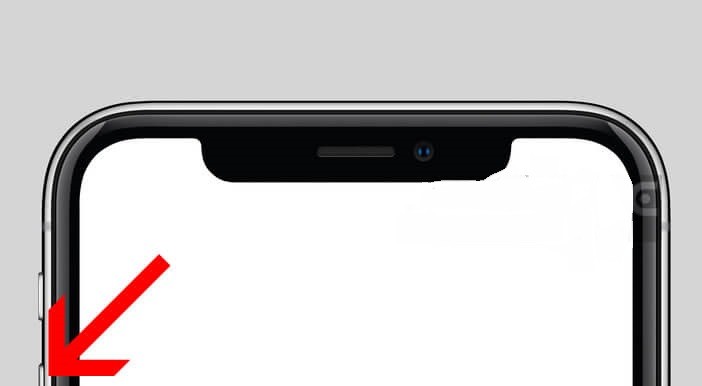
على iPhone 8 والإصدارات الأحدث (iPhone X و Xs و Xr و 11 وما إلى ذلك) اضغط على زر رفع الصوت ثم زر خفض الصوت ثم استمر في الضغط على الزر الجانبي لبضع ثوان.
سيتم إعادة تشغيل هاتفك الذكي تلقائيًا. إذا تم تنفيذ العملية بشكل طبيعي ، فستجد جهاز iPhone يعمل بكامل طاقته كجديد.